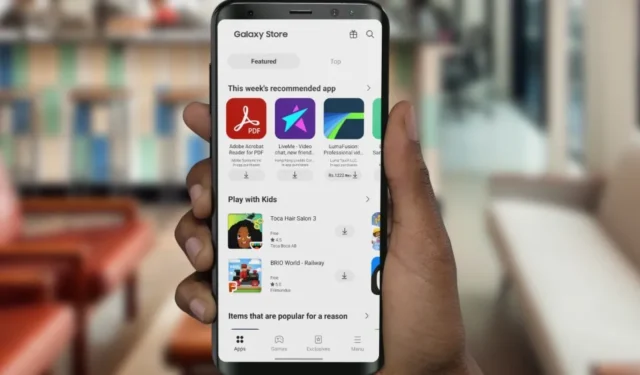
Samsung naudojasi Galaxy Store platindama pagrindines įmonės programas ir paslaugas Galaxy telefonuose ir planšetiniuose kompiuteriuose. „Galaxy Store“ neveikia taip, kaip tikėtasi, gali neleisti pasiekti daug funkcijų turinčių įmonės programų, pvz., Good Lock. Peržiūrėkite geriausius problemos sprendimo būdus ir pradėkite atsisiųsti programas bei žaidimus iš „Galaxy Store“ savo „Samsung“ telefone.
1. Iš naujo paleiskite telefoną
Prieš taikydami pažangias gudrybes, iš naujo paleiskite „Galaxy“ telefoną ir bandykite dar kartą.
1. Perbraukite žemyn iš pagrindinio ekrano, kad patikrintumėte pranešimų centrą.
2. Dar kartą braukite žemyn, kad išskleistumėte greitųjų perjungimų meniu. Viršuje palieskite maitinimo mygtuką ir Paleisti iš naujo.

Kai „Samsung“ telefonas bus paleistas iš naujo, eikite į „Galaxy Store“ ir pradėkite atsisiųsti programas bei žaidimus. Tęskite skaitymą, jei problema išlieka.
2. Patikrinkite tinklo ryšį
Jei jūsų „Samsung“ telefone yra tinklo ryšio problemų, gali kilti problemų atsisiunčiant programas iš „Galaxy Store“. Turėtumėte prisijungti prie didelės spartos interneto tinklo ir bandyti dar kartą. Jei prisijungiate prie „Wi-Fi“ tinklo, būtinai naudokite 5 GHz dažnį, kad ryšys būtų patikimas.
3. Pažymėkite Telefono saugykla
Ar jūsų „Samsung“ telefone nepakanka saugyklos vietos? Atsisiųsdami programas iš „Galaxy Store“ galite susidurti su klaidomis dėl mažos saugyklos vietos. Štai kaip patikrinti „Samsung“ telefono saugyklos suskirstymą.
1. Atidarykite nustatymus ir slinkite iki Įrenginio priežiūra.
2. Pasirinkite Saugykla. Žvilgtelėkite į išsamų erdvės suskirstymą.

Tame pačiame meniu galite rasti ir išvalyti šiukšliadėžę, ištrinti nenaudojamas programas, pasikartojančius failus ir nereikalingus didelius failus ir bandyti dar kartą.

4. Iš naujo nustatykite tinklo nustatymus
Ar visomis „Samsung“ telefone įdiegtomis programėlėmis susiduriate su tinklo ryšio problemomis? Jei taip, laikas iš naujo nustatyti tinklo nustatymus. Iš naujo nustatant tinklo nustatymus iš telefono neištrinama jokia programa ar failas.
1. Atidarykite Nustatymus ir eikite į Bendrąjį valdymą .

2. Palieskite Nustatyti iš naujo. Pasirinkite Iš naujo nustatyti „Wi-Fi“ ir „Bluetooth“ nustatymus.
3. Patvirtinkite tą patį kitame meniu.

5. Force Stop Galaxy Store
Galite priverstinai sustabdyti „Galaxy Store“ savo „Samsung“ telefone ir po kurio laiko bandyti dar kartą. Tai patogus triukas, padedantis pašalinti įprastus programos trikdžius.
1. Ilgai palieskite „Galaxy Store“ ir atidarykite informacijos meniu.
2. Palieskite Priverstinai sustabdyti.

Tai sustabdo visą su programa susijusią veiklą fone. Dabar paleiskite „Galaxy Store“ ir atsisiųskite programas be jokių problemų.
6. Išvalykite „Galaxy Store“ talpyklą
„Galaxy Store“ renka talpyklą fone, kad pagerintų programos našumą. Kai jis renka sugadintus failus, galite susidurti su „Galaxy Store“ trikdžiais. Turėtumėte išvalyti programos talpyklą ir bandyti dar kartą.
1. Eikite į „Galaxy Store“ informacijos meniu (patikrinkite anksčiau nurodytus veiksmus).
2. Pasirinkite Saugykla ir palieskite Išvalyti talpyklą< /span>.

Kadangi „Galaxy Store“ talpyklą renka nuo nulio, iš pradžių galite pastebėti sulėtėjimą.
7. Pabandykite atsisiųsti programas iš „Play“ parduotuvės
Kai kurios trečiųjų šalių programos ir žaidimai taip pat pasiekiami „Google Play“ parduotuvėje. Jei atsisiunčiant programas iš „Galaxy Store“ vis atsiranda klaidų, pabandykite jas rasti „Play“ parduotuvėje ir pradėkite diegimo procesą. Galite perskaityti mūsų skirtą įrašą, kad sužinotumėte „Galaxy Store“ ir „Play“ parduotuvės skirtumus.
8. Atnaujinkite vieną vartotojo sąsają
„Samsung“ dažnai atnaujina sistemos programas, įskaitant „Galaxy Store“, naudodama „One UI“ versijas. Jei „Galaxy Store“ veikia, atnaujinkite „One UI“ į naujausią versiją ir bandykite dar kartą.
1. Samsung telefone eikite į nustatymus.
2. Palieskite Programinės įrangos naujinimas ir telefone įdiekite naujausią One UI versiją. a>

9. Šoninės įkėlimo programos
Ar vis dar susiduriate su problemomis atsisiųsdami programas iš „Galaxy Store“? Jei konkrečios programos „Play“ parduotuvėje nėra, atsisiųskite APK failą iš žiniatinklio. Tačiau prieš atsisiųsdami programas iš nežinomų šaltinių, būtinai pakoreguokite naršyklės nustatymus, kad diegimo procesas vyktų sklandžiai. Paimkime „Google Chrome“ kaip pavyzdį.
1. Ilgai palieskite „Chrome“ piktogramą ir atidarykite informacijos meniu.
2. Palieskite Įdiegti nežinomas programas. Įgalinkite leidimą šiame meniu.

Dabar eikite į APKmirror arba bet kurią pageidaujamą svetainę ir atsisiųskite APK failą. Įdiekite jį savo telefone ir galite pradėti.
Naršykite „Galaxy Store“.
„Galaxy Store“ vaidina labai svarbų vaidmenį „Samsung“ ekosistemoje. Be įmonės programų, jame taip pat yra populiarių žaidimų ir trečiųjų šalių programų. Prieš pereidami prie alternatyvių programų ir žaidimų diegimo būdų, atlikite anksčiau nurodytus veiksmus, kad pradėtumėte atsisiųsti reikiamas programas iš „Galaxy Store“.


Parašykite komentarą